M4V Converter
- 1. M4V zu anderem Format+
- 2. Anderes Format zu M4V+
- 3. Tipps & Tricks+
-
- 3.1 M4V zu iMovie importieren
- 3.3 M4V für Windows abspielen
- 3.4 Tipps für Abspielen von M4V Videos
- 3.6 M4V Converter für Mac
- 3.7 Top 5 M4V Compressors
- 3.8 M4V zu MP4 Handbrake
- 3.9 Top 6 YouTube zu iTunes
- 3.10 M4P zu MP3 Online
- 3.11 M4P zu M4A Converter
- 3.12 M4P zu WAV Converter
- 3.14 Top M4P Converter
- 3.15 Top M4P Player
- 3.16 YouTube zu M4V
Top 5 kostenlose online M4P zu MP3 Converter
Von Lukas Schneider • 2025-10-23 19:04:59 • Bewährte Lösungen
M4P ist eine iTunes Audiodatei, welche den Apple DRM-Kopierschutz besitzt und verhindert, dass diese Dateien auf nicht-Apple Geräten abgespielt werden können. Um M4P Dateien ohne Probleme auf regulären Audio Playern und Geräten abzuspielen, können Sie M4P zu MP3 konvertieren oder in ein anderes oft verwendetes Format. Erfahren Sie mehr über den besten M4P zu MP3 Converter für Windows/Mac und auch über kostenlose online M4P zu MP3 Converter.
- Teil 1. Beste Möglichkeit, um iTunes M4P zu MP3 ohne Qualitätsverlust unter Windows/Mac zu konvertieren
- Teil 2. Top 4 kostenlose online M4P zu MP3 Converter
Teil 1. Beste Möglichkeit, um iTunes M4P zu MP3 ohne Qualitätsverlust unter Windows/Mac zu konvertieren
Um die iTunes M4P Audiodateien zu MP3 in verlustfreier Qualität zu konvertieren, empfehlen wir den Wondershare UniConverter. Die Software kann auf allen aktuellen Versionen von Windows und Mac für einfache Konvertierung installiert werden. Die M4P Dateien auf dem System und auf einem Gerät können in unterschiedlicher Anzahl für die Stapelverarbeitung hinzugefügt werden. Das Software Interface ermöglicht auch die Übertragung der konvertierten Dateien auf unterschiedliche Geräte. Für verlustfreie Konvertierungen in höchster Qualität und ohne Beschränkungen ist der Wondershare UniConverter die beste Wahl.
 Wondershare UniConverter - All-in-One Video Toolbox
Wondershare UniConverter - All-in-One Video Toolbox

- Konvertieren Sie M4P zu MP3 und über 1.000 Video-/Audioformaten, inklusive WMA, M4A, MP4, MKV, MOV, etc.
- Individualisieren Sie M4P Dateien mit Änderungen an Encoder, Bitrate, Samplerate und anderen Parametern.
- Optimierte Voreinstellungen für erleichterte Wiedergabe auf iPhone, iPad, Samsung und weitere Geräte.
- Übertragen Sie konvertierte Dateien auf iPhone/ipad/Androidgeräte schnell und einfach via USB Kabel.
- Brennen Sie M4P auf CD, um diese einfach ohne Qualitätsverlust abzuspielen.
- Konvertieren Sie Dateien mit 30-fach schnellerer Geschwindigkeit als andere kostenlose, gängige online Converter.
- Online Videos von über 10.000 Seiten wie YouTube herunterladen/aufnehmen.
- Die vielseitige Toolbox beinhaltet die Reparatur von Video Metadaten, GIF Maker, Video Kompressor, CD Converter und Bildschirmaufnahme.
- Unterstützte OS: Windows 7 64-bit oder neuer (32-bit Nutzer? Hier klicken) und MacOS 10.10 oder neuer (10.7 - 10.9? Hier klicken)
UniConverter bietet jetzt eine Online-Version an, um Videos kostenlos online zu konvertieren.
- Schritt 1: Wählen Sie Ihre M4P-Dateien. Laden Sie die M4P-Datei hoch, die Sie umwandeln möchten. Sie können die M4P-Dateien auch per Drag & Drop von Ihrer lokalen Festplatte ziehen.
- Schritt 2: Wählen Sie das Ausgabeformat. Sie müssen MP3 als Ausgabeformat wählen und dann auf den „Konvertieren“ Button klicken, um Ihre Dateien in das gewünschte Format zu ändern.
- Schritt 3: Um die konvertierten Dateien schließlich zu speichern, müssen Sie die Dateien herunterladen und in Ihrer Dropbox speichern.

Tipps
Gehen Sie auf diesen Link, um mehr über die Konvertierung von M4P zu MP3 mit dem Wondershare UniConvertohne Qualitätsverlust auf Windows/Mac zu erfahren.
Teil 2. Top 4 kostenlose online M4P zu MP3 Converter
Wenn der Download einer Drittanbietersoftware keine Option für Sie ist, dann sind online M4P zu MP3 Converter Tools eine gute Wahl. Diese Programme sind kostenlos und helfen Ihnen dabei wenn Sie ein paar Dateien in Standardqualität ohne besondere fortgeschrittene Features konvertieren möchten. Online Tools unterstützten nur die Konvertierung von Audiodateien, welche keinen DRM-Schutz besitzen. Die besten Tools, um M4P zu MP3 zu konvertieren, haben wir im Folgenden für Sie aufgelistet.
1. FreeConvert
URL: https://www.freeconvert.com/m4p-to-mp3
Dieses Tool besitzt ein einfaches Interface und ermöglicht die kostenlose online Konvertierung von M4P zu MP3. Mit diesem Programm können Sie in ausreichender Qualität lokale und online M4P Dateien zur Konvertierung zu MP3 hinzufügen. Sobald die Dateien hinzugefügt und hochgeladen wurden, werden diese in das gewünschte Format konvertiert. Die konvertierten Dateien können nach dem Konvertierungsprozess einfach auf Ihren PC heruntergeladen werden.
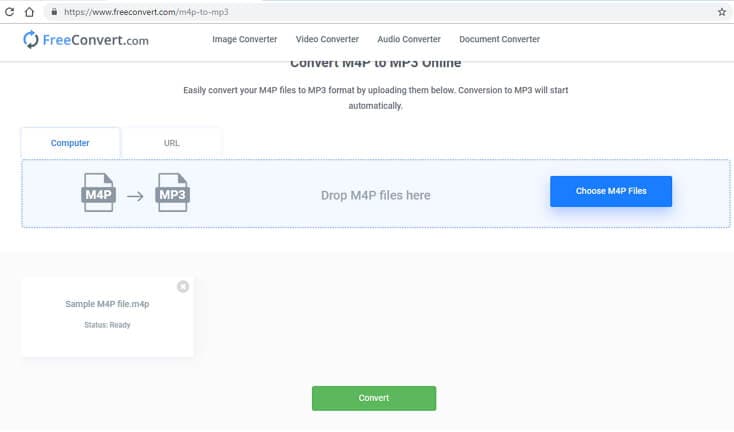
2. Filezigzag
URL: https://www.filezigzag.com/m4p-mp3-en.aspx
Mit diesem einfachen, kostenlos zu verwendenden online Konvertierungstool können Sie M4P Audiodateien von Ihrem Computer zum Interface hinzufügen. Neben MP3 werden auch einige weitere bekannte Audio- und andere Dateiformate von diesem Konvertierungstool unterstützt. Sie müssen Ihre Email Adresse angeben, an welche die verarbeiteten Dateien gesendet werden.
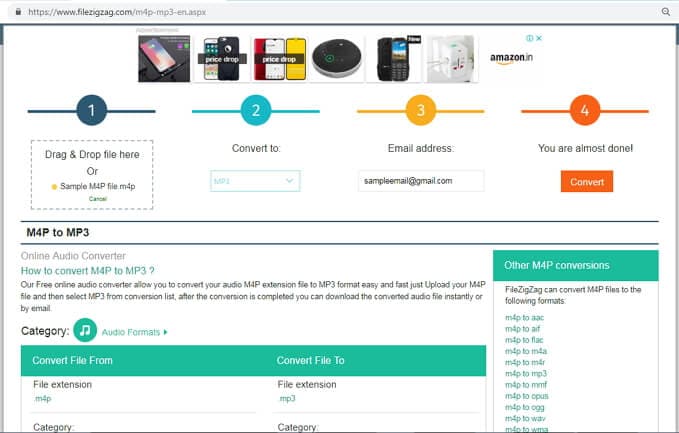
3. MP3Cutter
URL: https://www.mp3cutter.com/m4p-to-mp3
Mit dem MP3Cutter können Audiodateien auf dem Computer und URL für Konvertierungen verwendet werden. Die Dateien können zu MP4, OGG, FLAC und anderen Formaten konvertiert werden. Sie können aus den Optionen eine konstante oder variable Bitrate auswählen. Die Audio Optionen beinhalten die Auswahl von Samplerate, Kanal, Ausfaden, Umdrehen, Einfaden und die Geräuschentfernung. SIe können mit dem online M4P zu MP3 Converter sogar bei Bedarf die Trackinformationen bearbeiten.
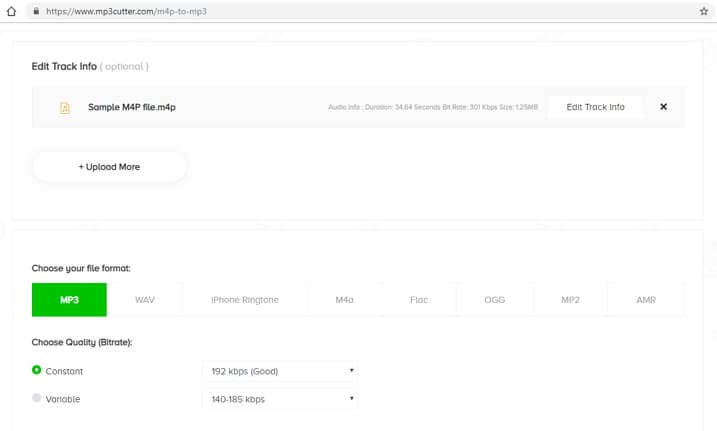
4. Online Convert
URL: https://audio.online-convert.com/convert-to-mp3
Fügen Sie MP4 Audiodateien von Ihrem System, URL, Google Drive oder DropBox Account für die Konvertierung in das gewünschte Format hinzu. Mit dem Programm können Sie die Audio Bitrate, Samplerate und Kanäle bearbeitet werden. Es gibt auch Optionen für das Trimmen und die Normalisierung der Audiodatei. Wenn Sie dieselben Konvertierungseinstellungen für mehrere Dateien benötigen, dann können Sie die Einstellungen in diesem kostenlosen online M4P zu MP3 Converter einfach speichern. Speichern Sie Ihre konvertierten Dateien auf Ihrem PC oder in der Cloud, je nach Bedarf.
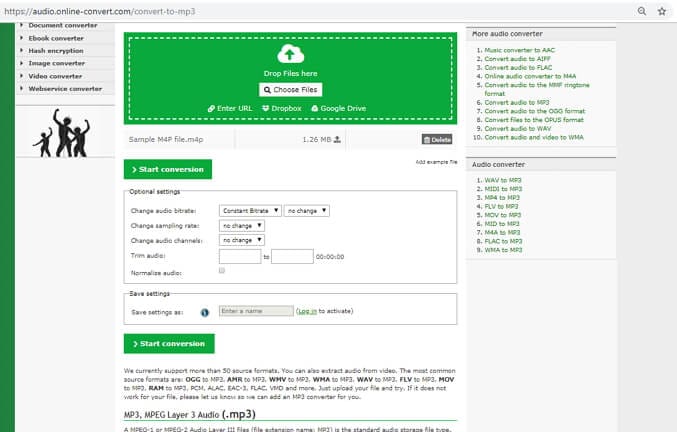
Verwenden Sie einfach einen der obigen kostenlosen online M4P zu MP3 Convert für ordentliche Ausgabedateien. Falls Sie eine professionelle Konvertierung benötigen, ist der Wondershare UniConverter das passende Programm.


Lukas Schneider
staff Editor